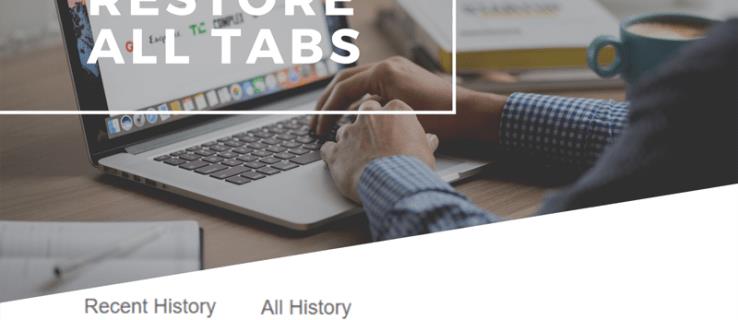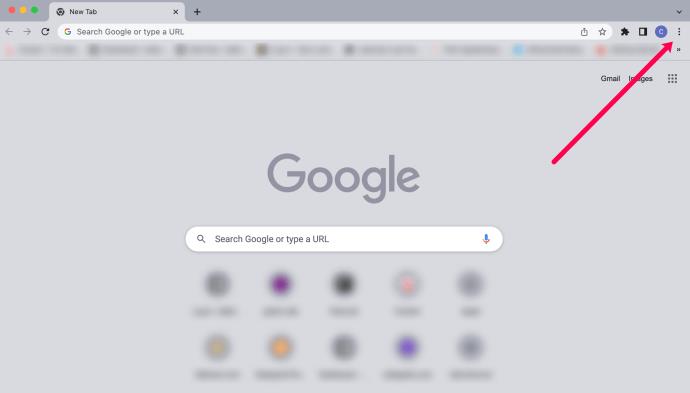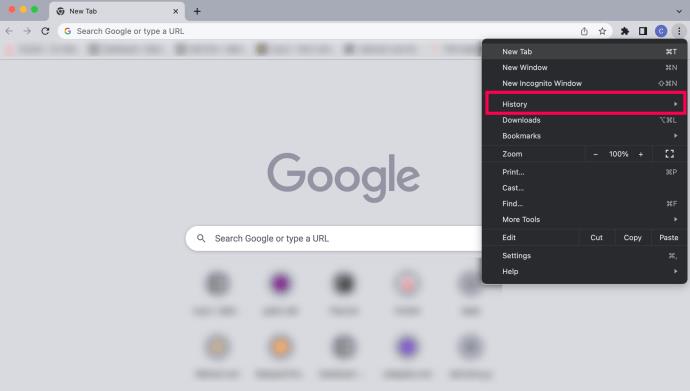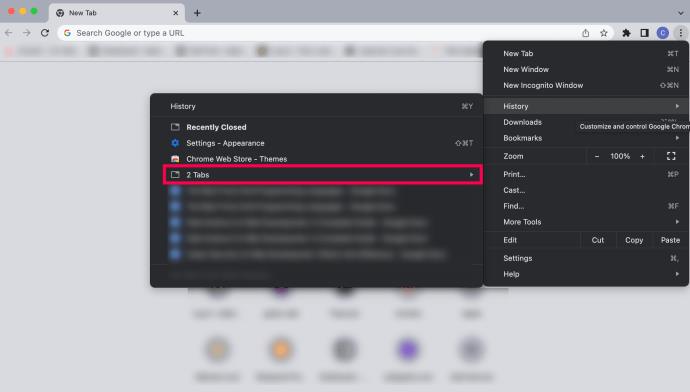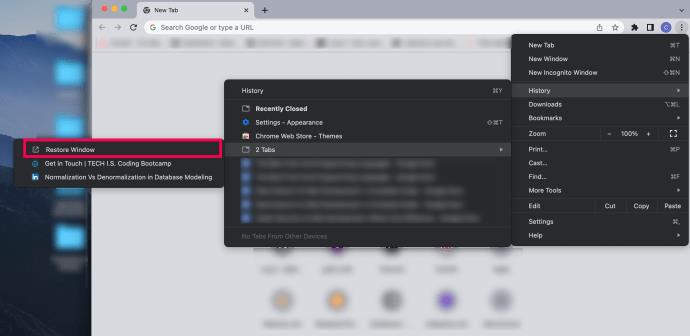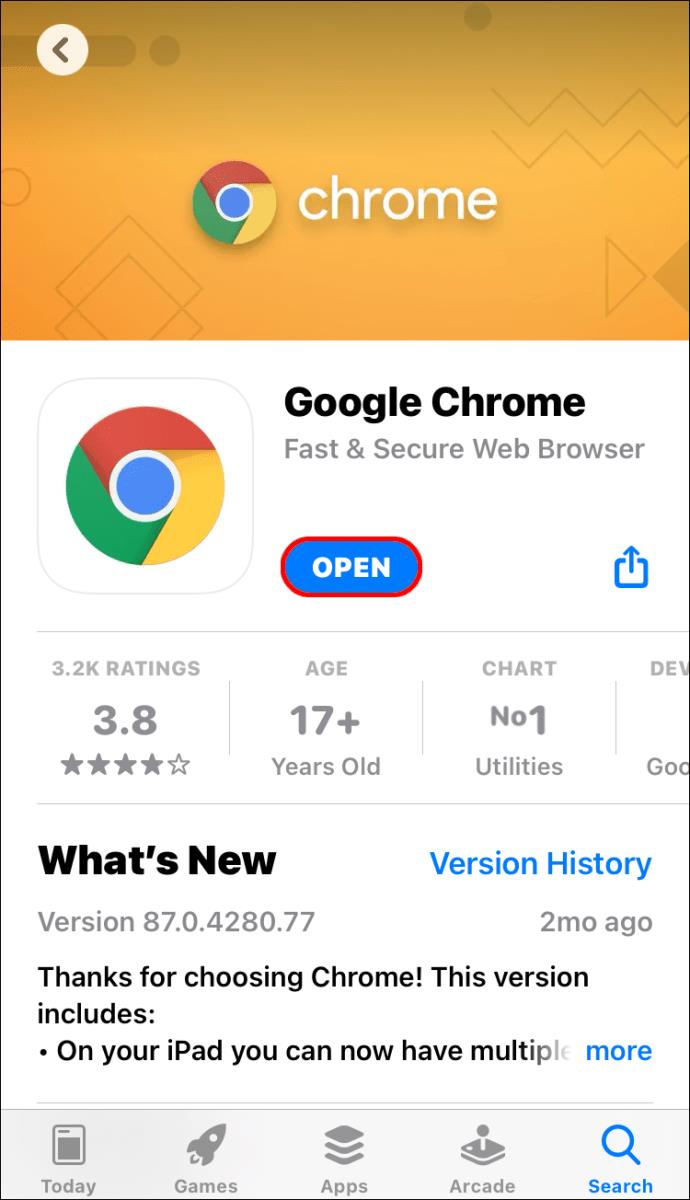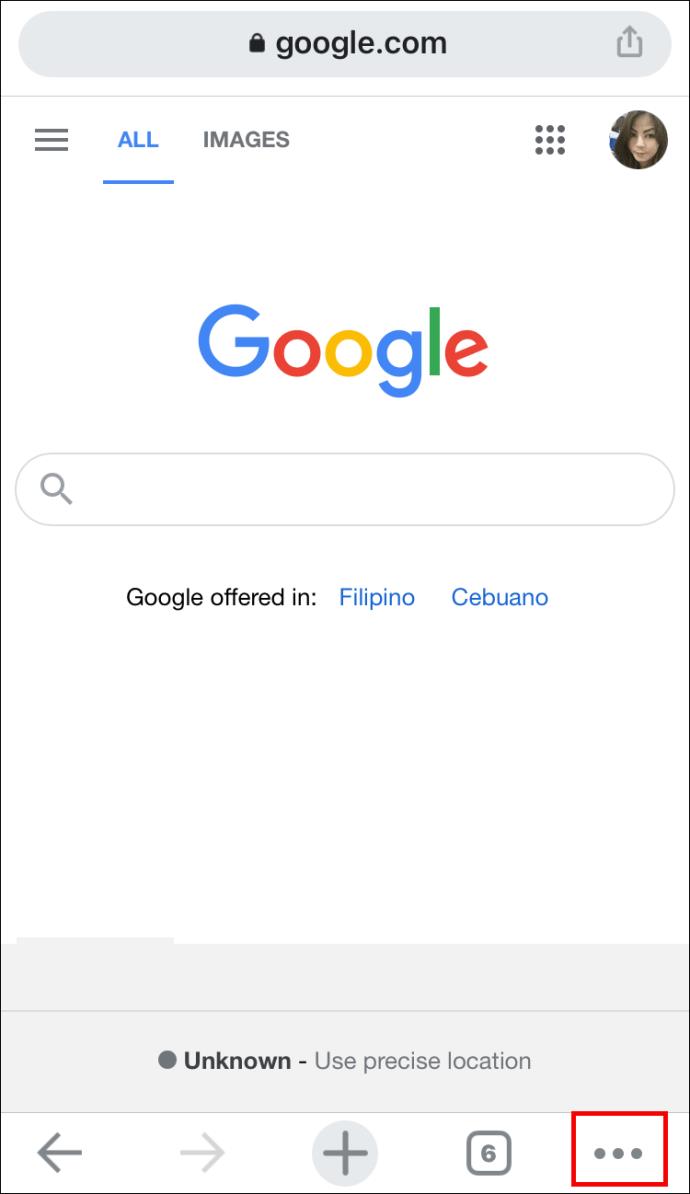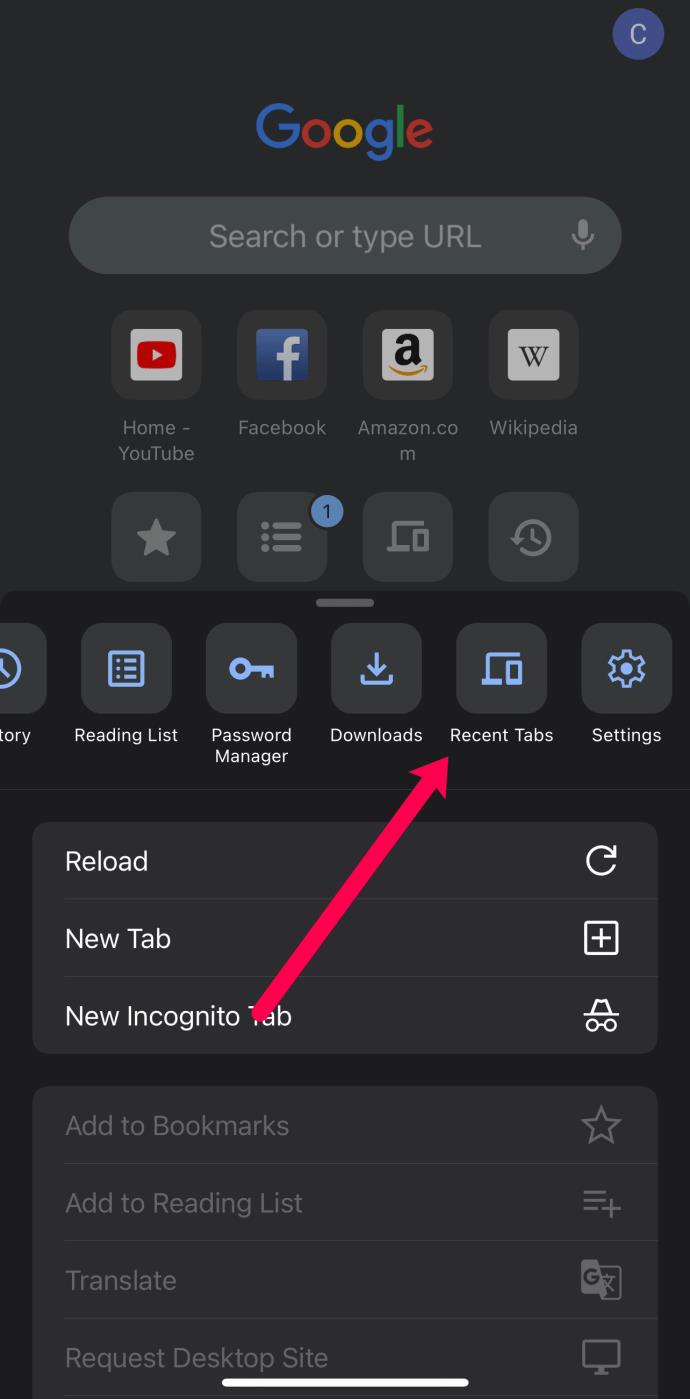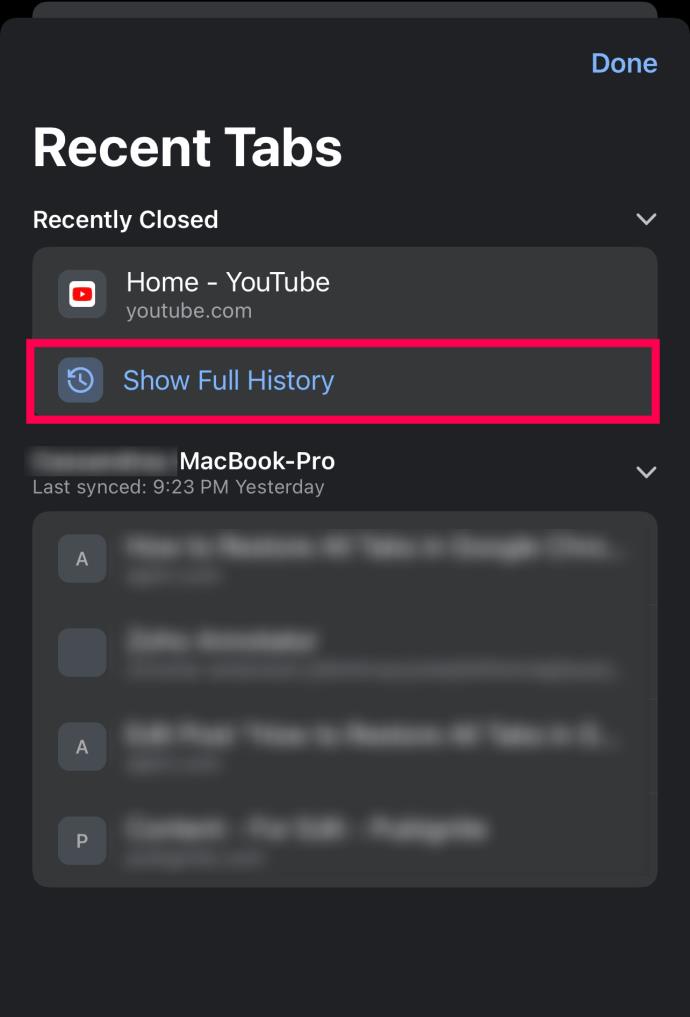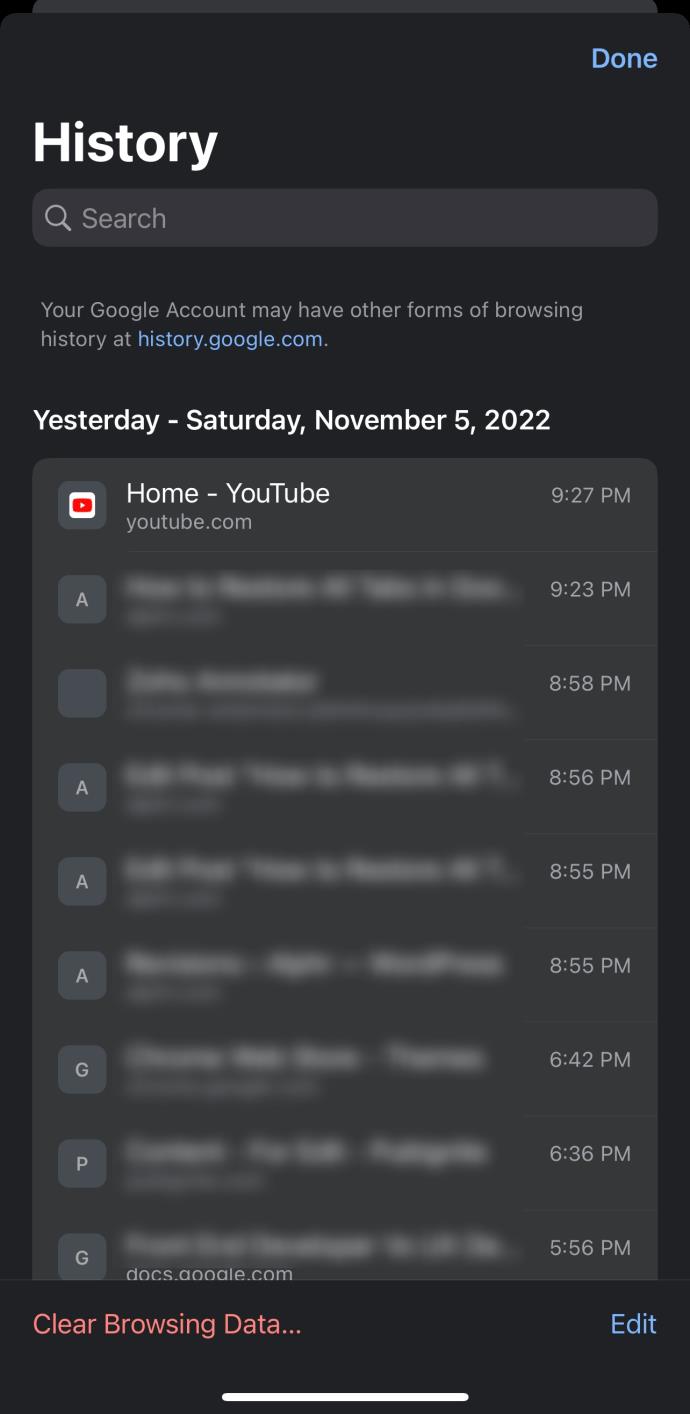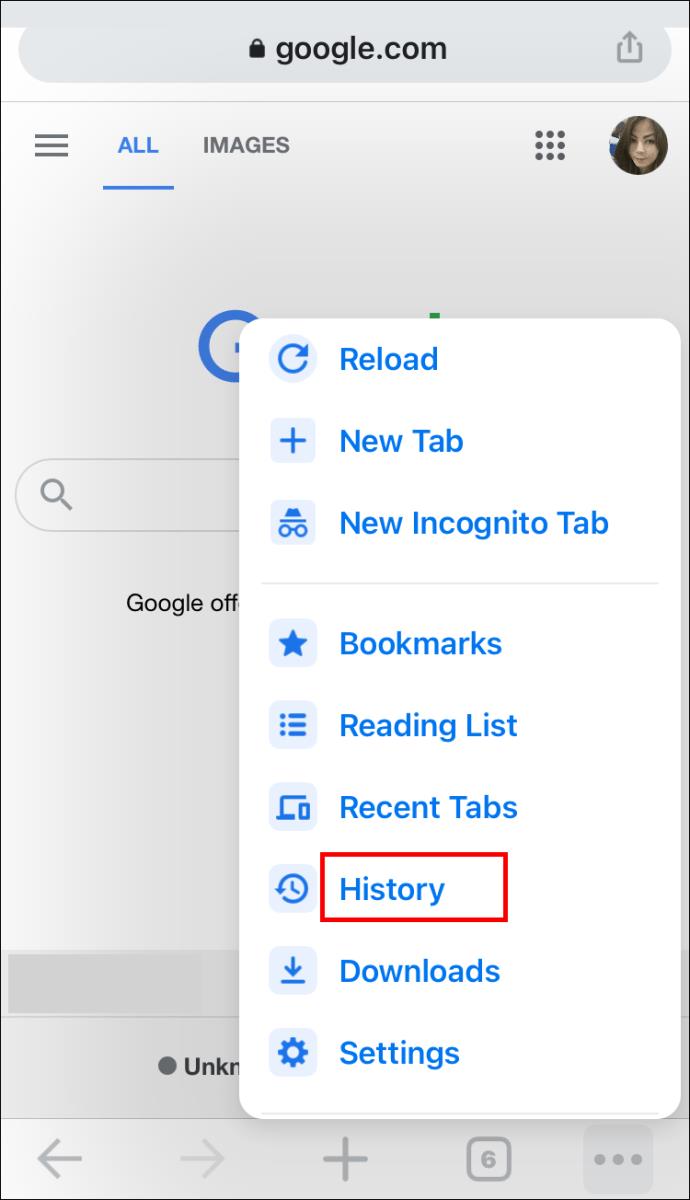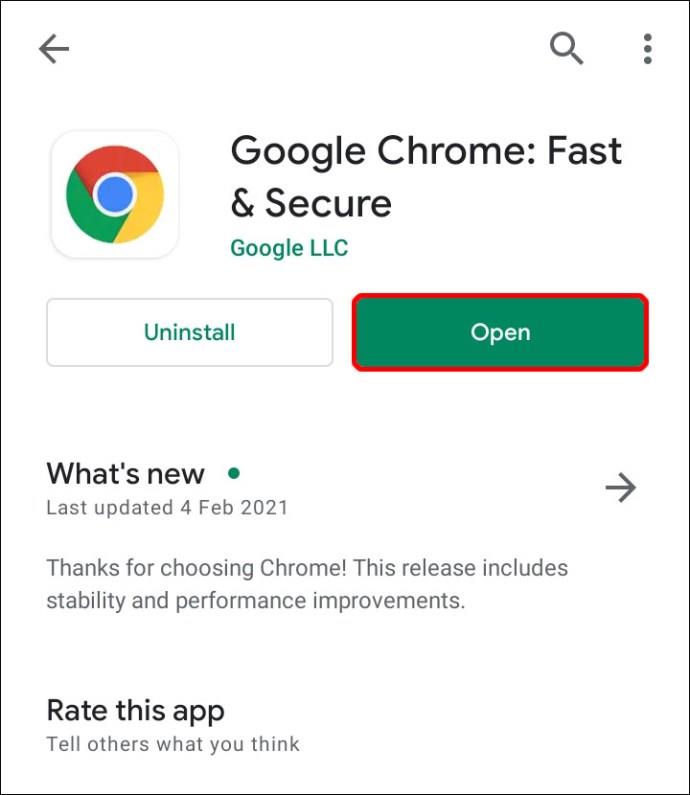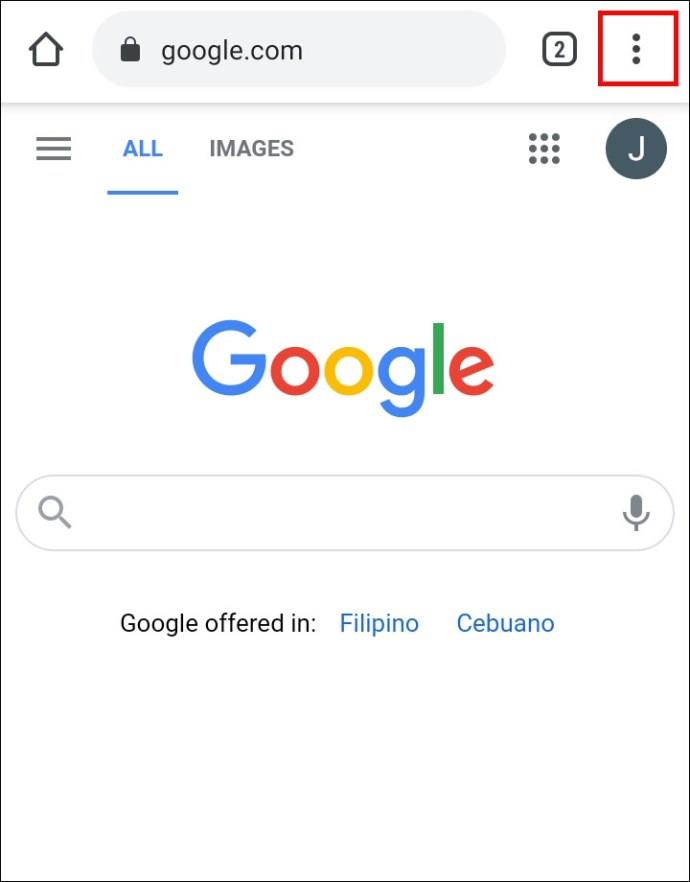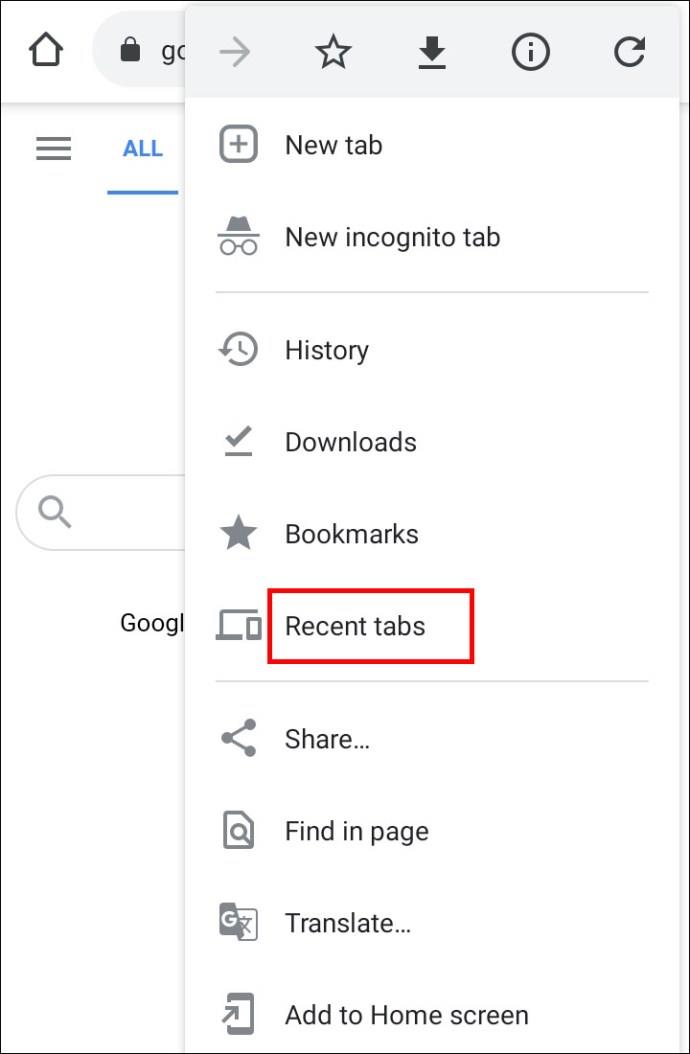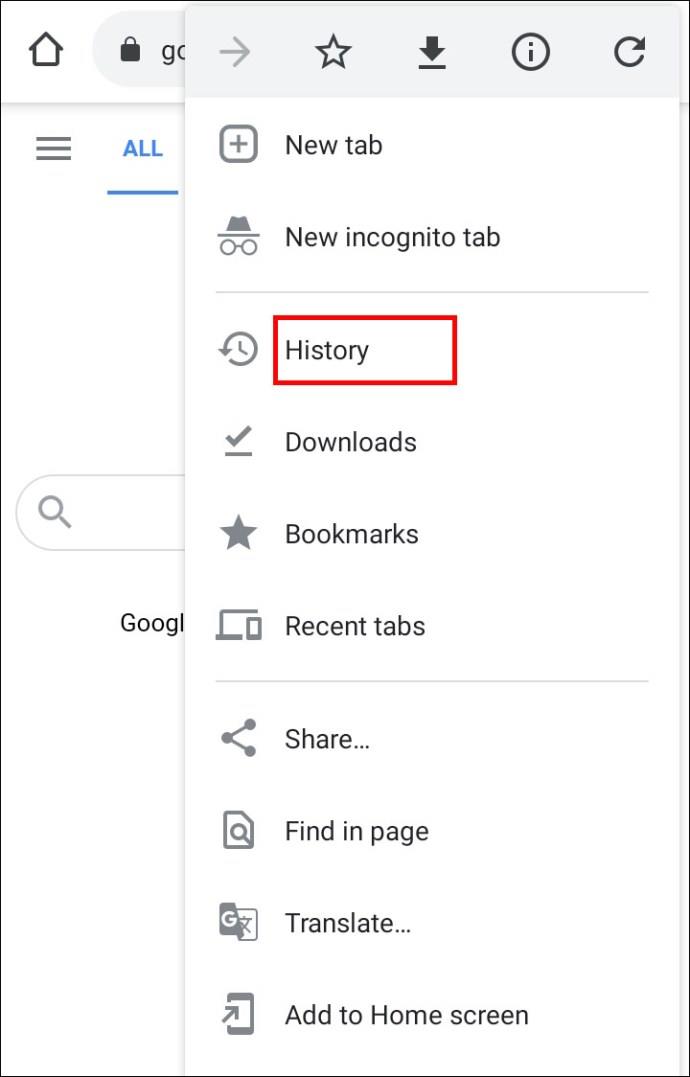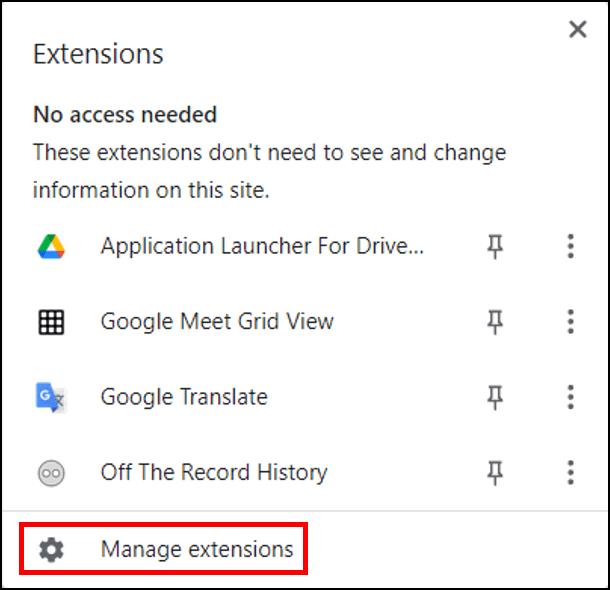Apparaatkoppelingen
Heb je de hele dag aan je project gewerkt om per ongeluk het Chrome-tabblad te sluiten dat je echt nodig hebt? We begrijpen dat het nooit prettig is om je werk uit het oog te verliezen.
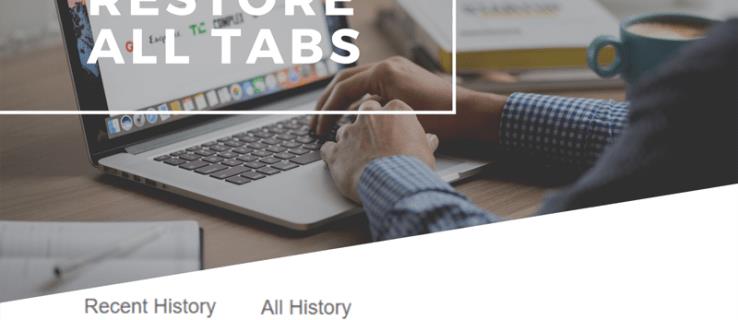
In dit artikel leggen we uit hoe u uw tabbladen kunt herstellen, zodat u binnen enkele seconden weer aan het werk kunt. Of u nu een iPhone-, iPad- of Android-gebruiker bent, wij helpen u graag verder.
Hoe alle tabbladen in Google Chrome te herstellen
Chrome is voor veel mensen een favoriete browser-app aller tijden geweest, en de kans is groot - ook voor jou.
Het zoeken naar informatie over deze browse-app is een essentieel onderdeel van ons dagelijks leven geworden. Maar zelfs de besten van ons overkomen ongelukken. Mogelijk hebt u per ongeluk een belangrijk tabblad gesloten. Of misschien is Chrome zonder duidelijke reden op u gecrasht.
Het goede is dat Google Chrome uw browsegeschiedenis bijhoudt, zodat u elk gesloten tabblad op elk gewenst moment snel kunt herstellen.
Hier leest u hoe u alle tabbladen in Chrome op een desktop kunt herstellen:
- Open Google Chrome en klik op de drie stippen in de rechterbovenhoek.
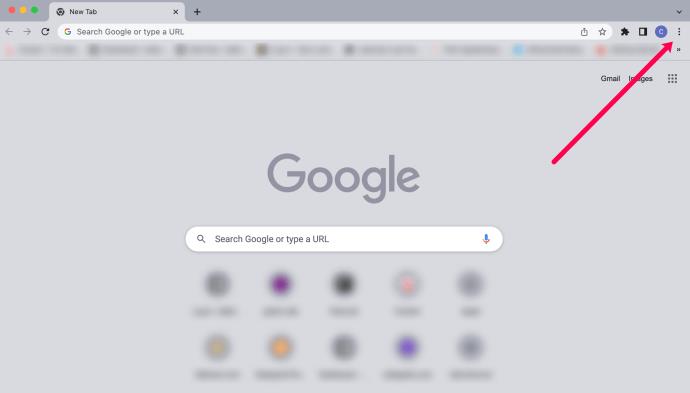
- Klik op 'Geschiedenis'.
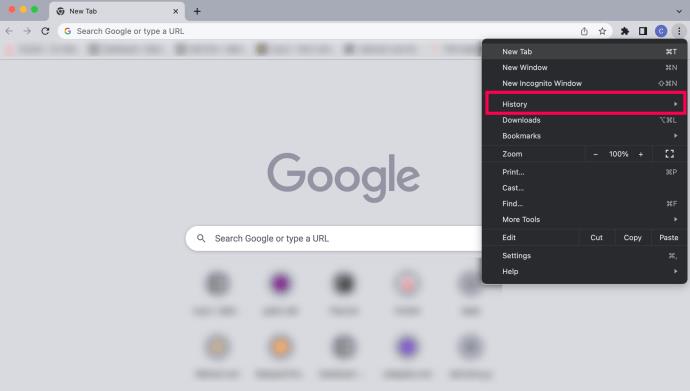
- Klik op de optie "X-tabbladen".
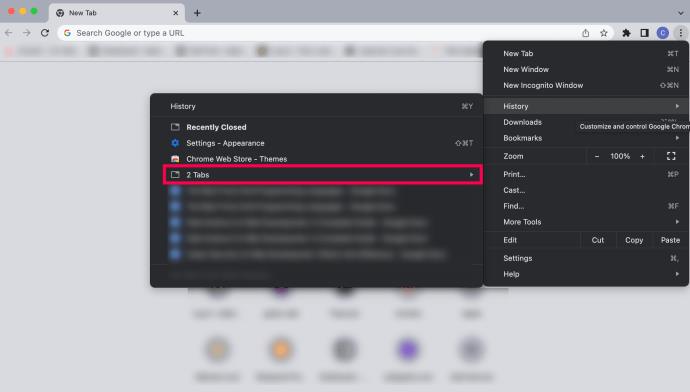
- Klik op 'Pagina's herstellen'.
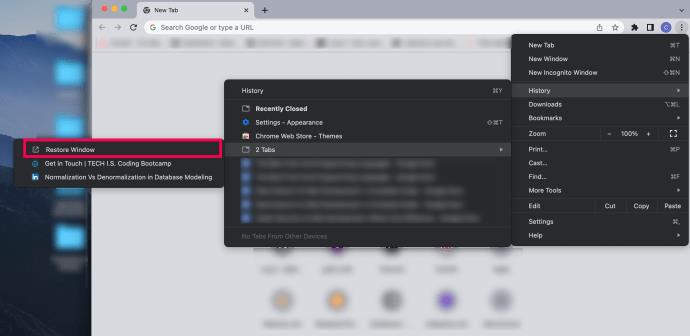
Uw pagina's worden weer geopend waar u eerder was gebleven.
Algemeen advies : Schakel de functie "Doorgaan waar u was gebleven" in. Hiermee worden alle tabbladen die u tijdens uw vorige sessie had geopend, opnieuw geopend. Op deze manier zijn uw tabbladen beschermd tegen mogelijke browsercrashes.
Je vindt deze optie onder Chrome-menu (drie verticale stippen rechtsboven) > Instellingen > Bij opstarten > Doorgaan waar je was gebleven.
Hoe alle tabbladen in Google Chrome op iPhone te herstellen
Misschien was je op zoek naar een recept op je iPhone, maar werd je afgeleid door een link die je vriend je sms'te. Voor je het weet is je recept op voordat je de tijd hebt gehad om een screenshot te maken.
Maar geen zorgen, u kunt dit en alle andere tabbladen die u per ongeluk op uw iPhone hebt gesloten, eenvoudig herstellen. Volg gewoon deze eenvoudige stappen:
Herstel onlangs gesloten tabbladen in Google Chrome op iPhone
- Start Chrome op uw iPhone.
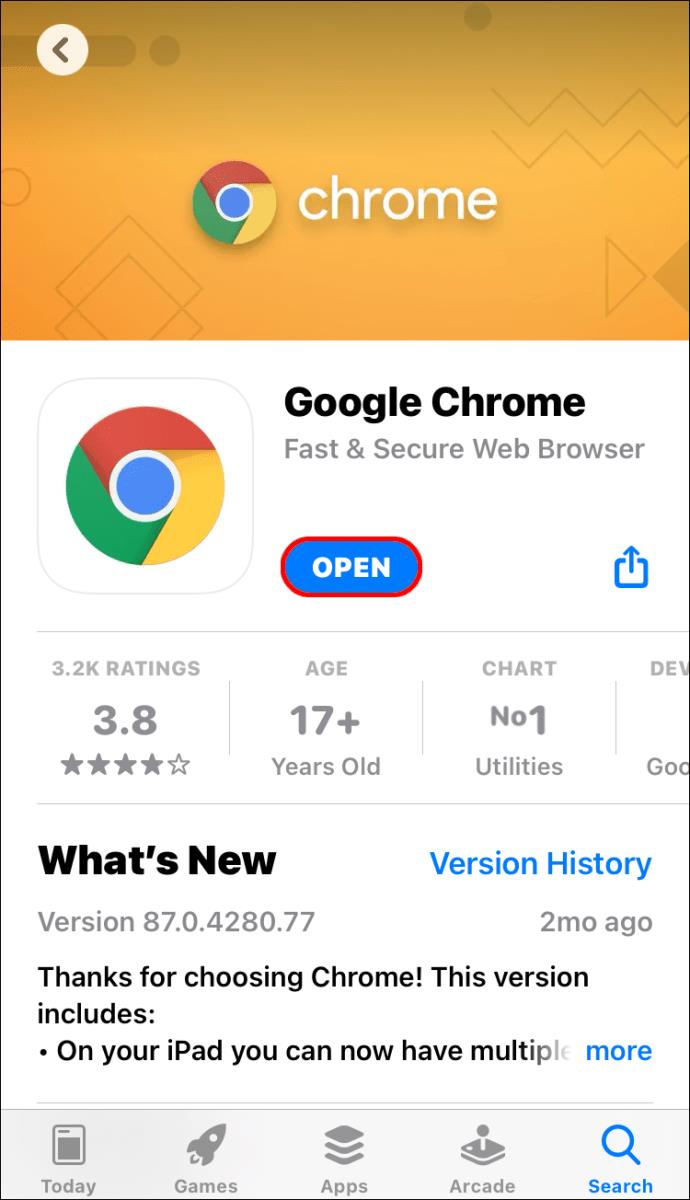
- Klik op de drie horizontale stippen in de rechterbenedenhoek van het scherm. Dit opent het optiemenu.
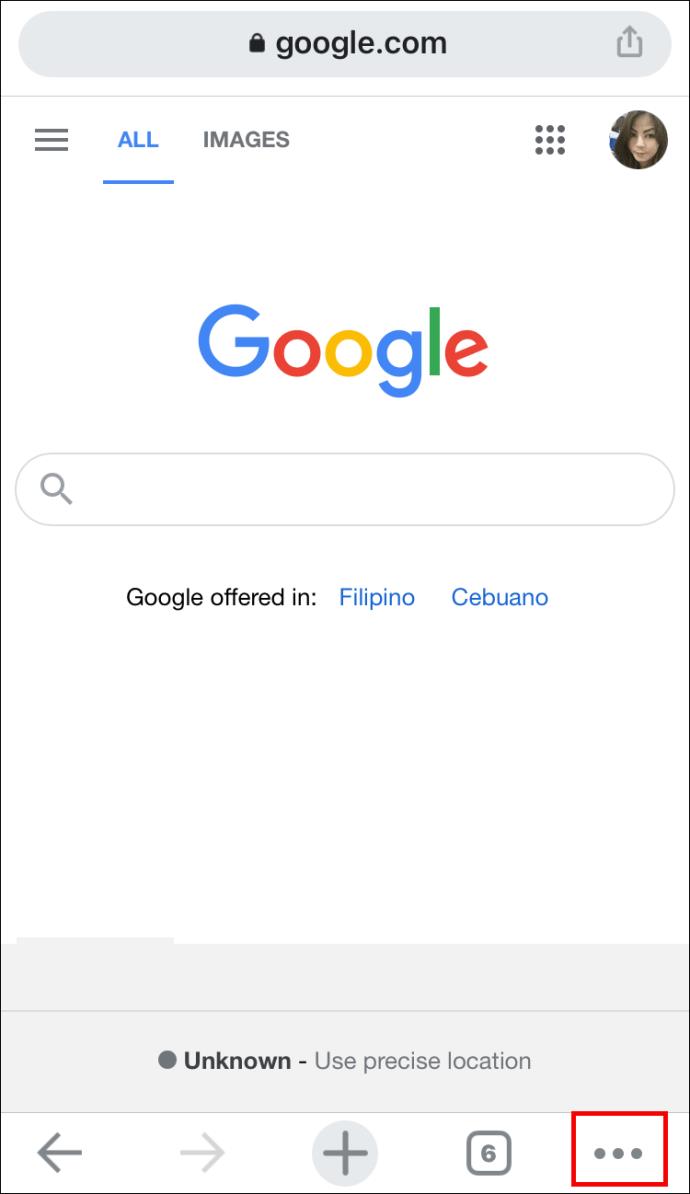
- Zoek de optie "Recente tabbladen" in de lijst.
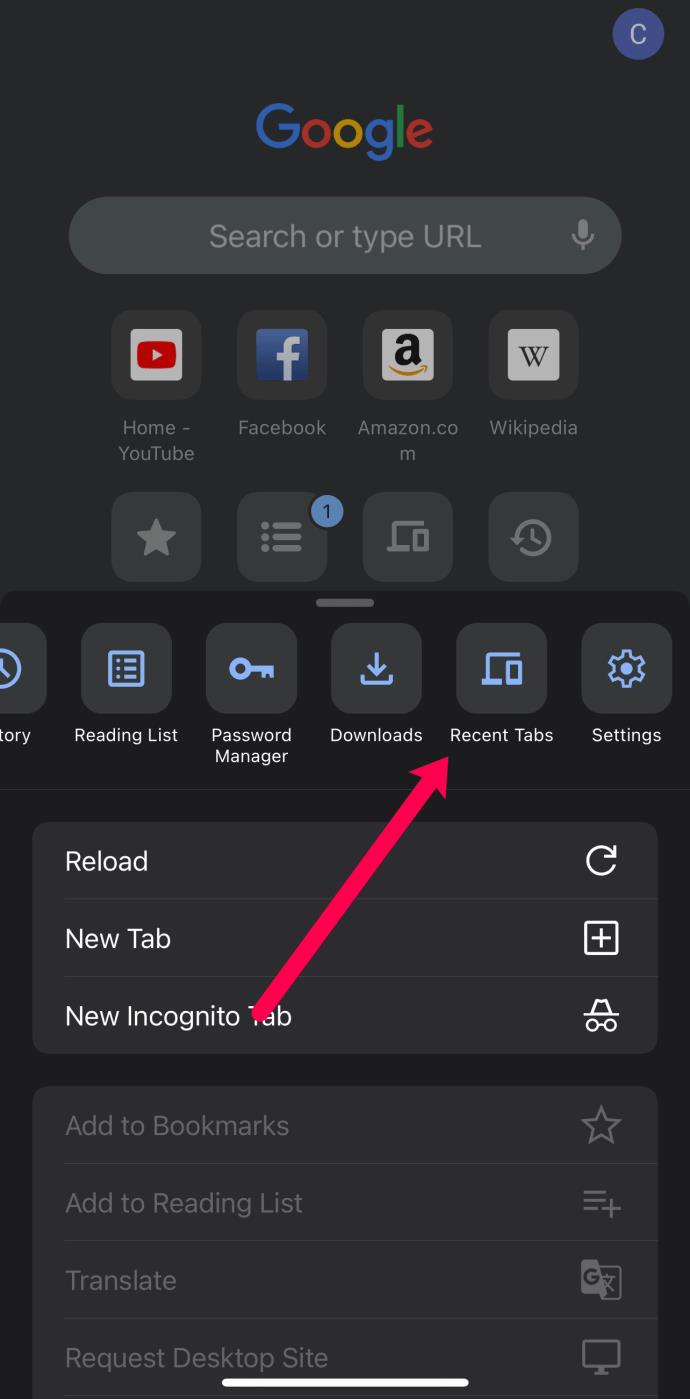
- Tik op "Toon volledige geschiedenis".
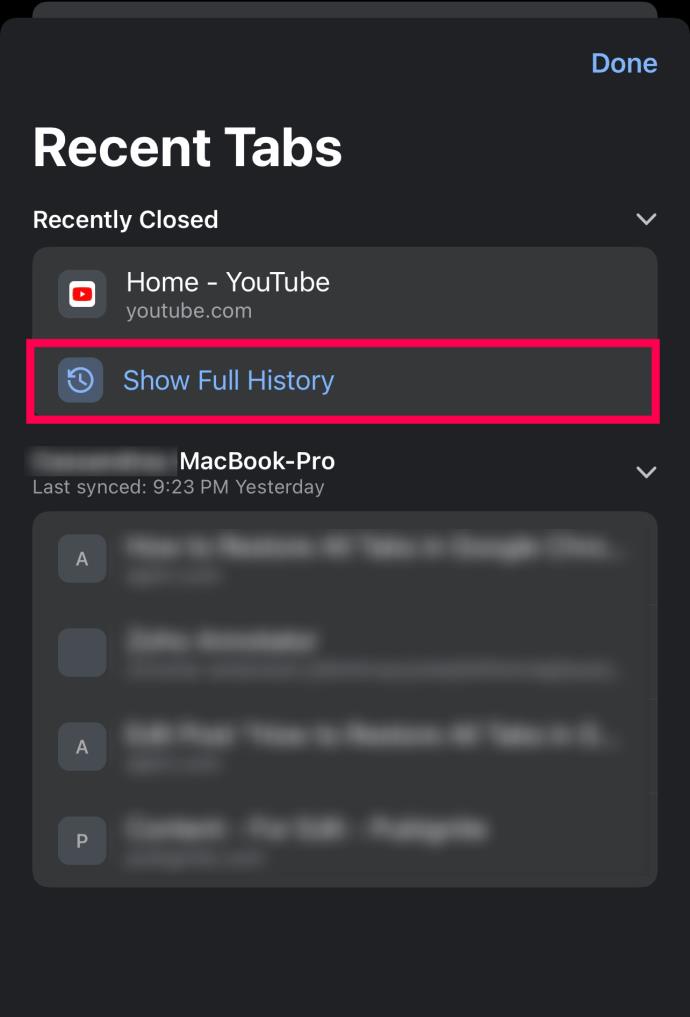
- U ziet een lijst met alle recente sites die u hebt bezocht. Tik gewoon op degene die u zocht en Chrome zal het openen. Chrome opent het standaard op een nieuw tabblad.
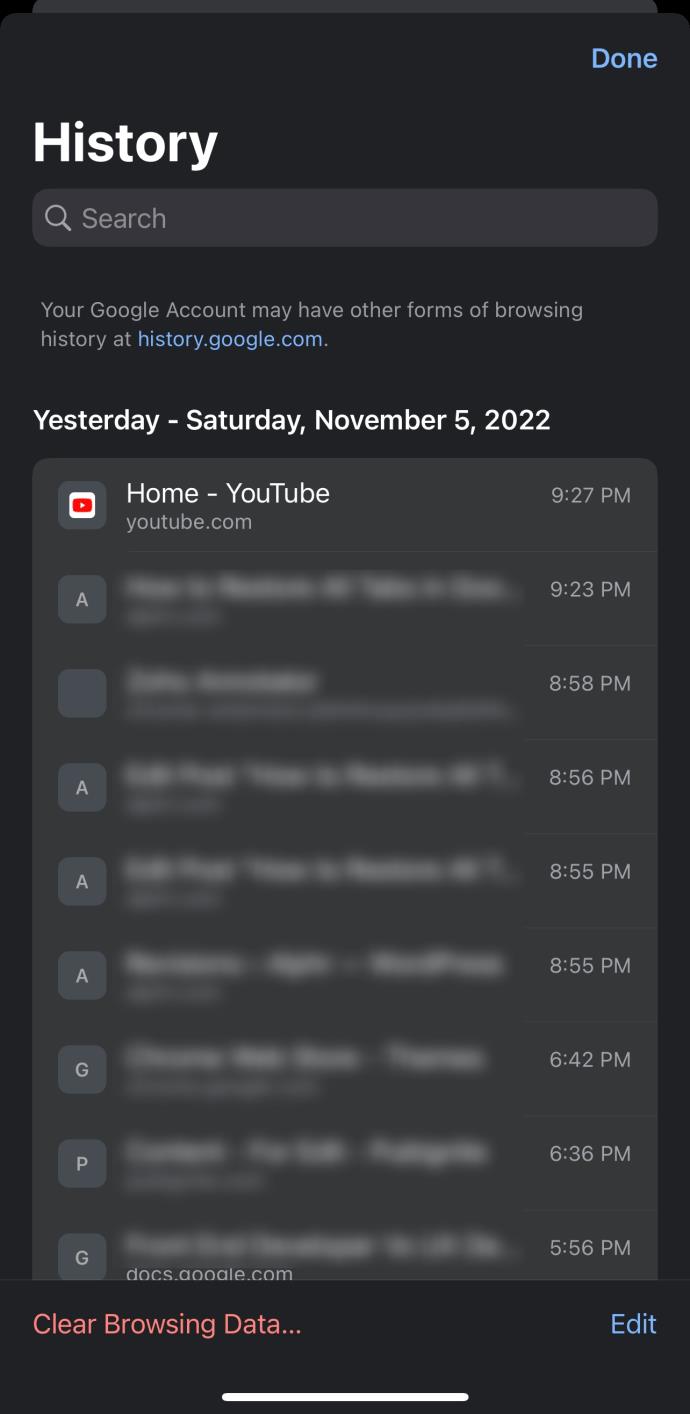
Herstel tabbladen via geschiedenis in Google Chrome op iPhone
Maar wat gebeurt er als u een tabblad wilt herstellen dat u een week geleden of zelfs daarvoor hebt gesloten? In dat geval kunt u uw tabblad niet vinden in het gedeelte 'Recente tabbladen'.
Dit is wanneer u uw geschiedenis controleert. Gelukkig is dit een relatief eenvoudig proces.
- Start Chrome op uw iPhone.
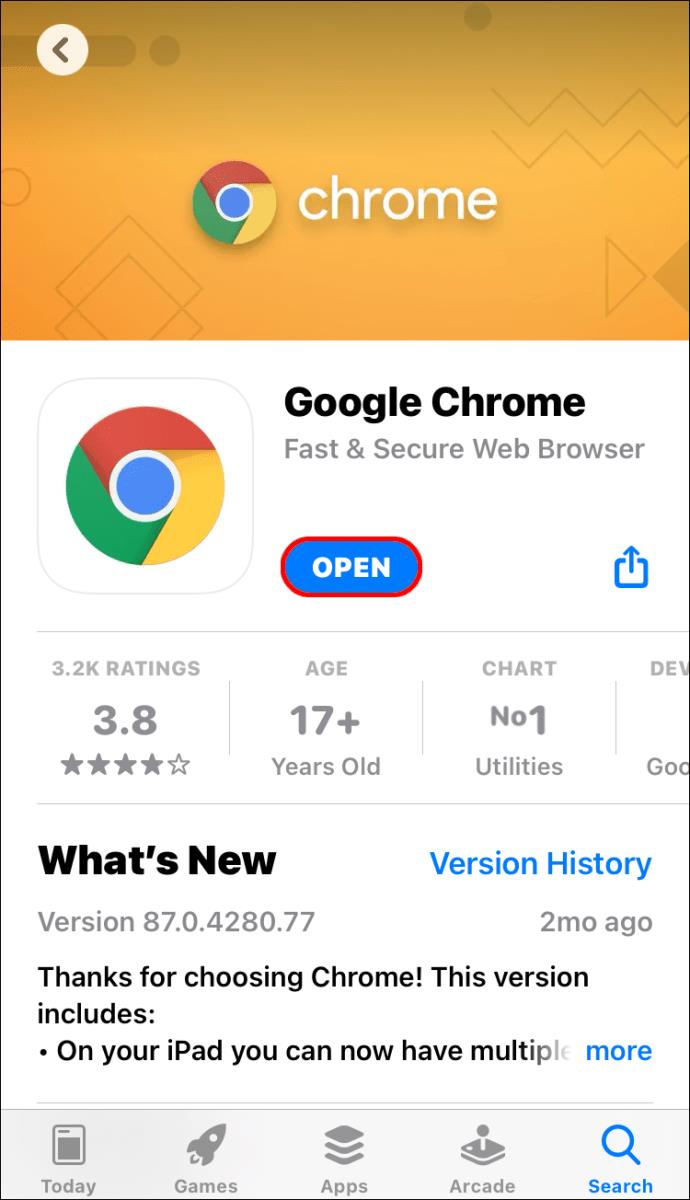
- Klik op de drie horizontale stippen in de rechterbenedenhoek van het scherm. Dit opent het optiemenu.
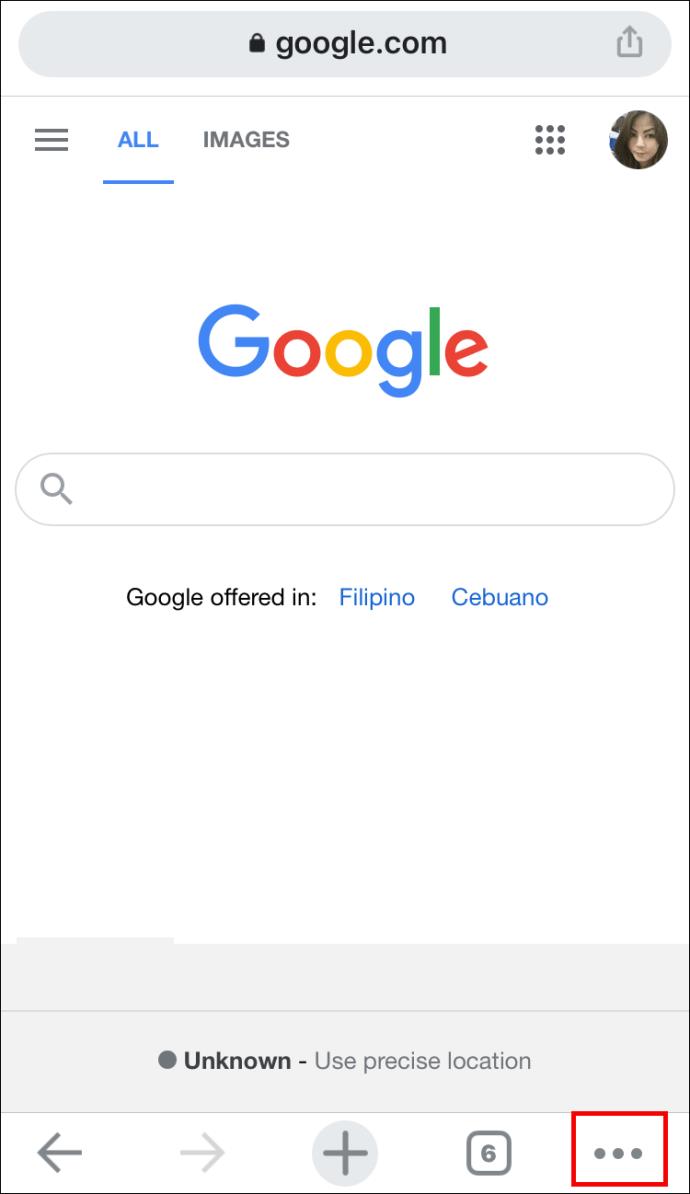
- Zoek naar de optie "Geschiedenis".
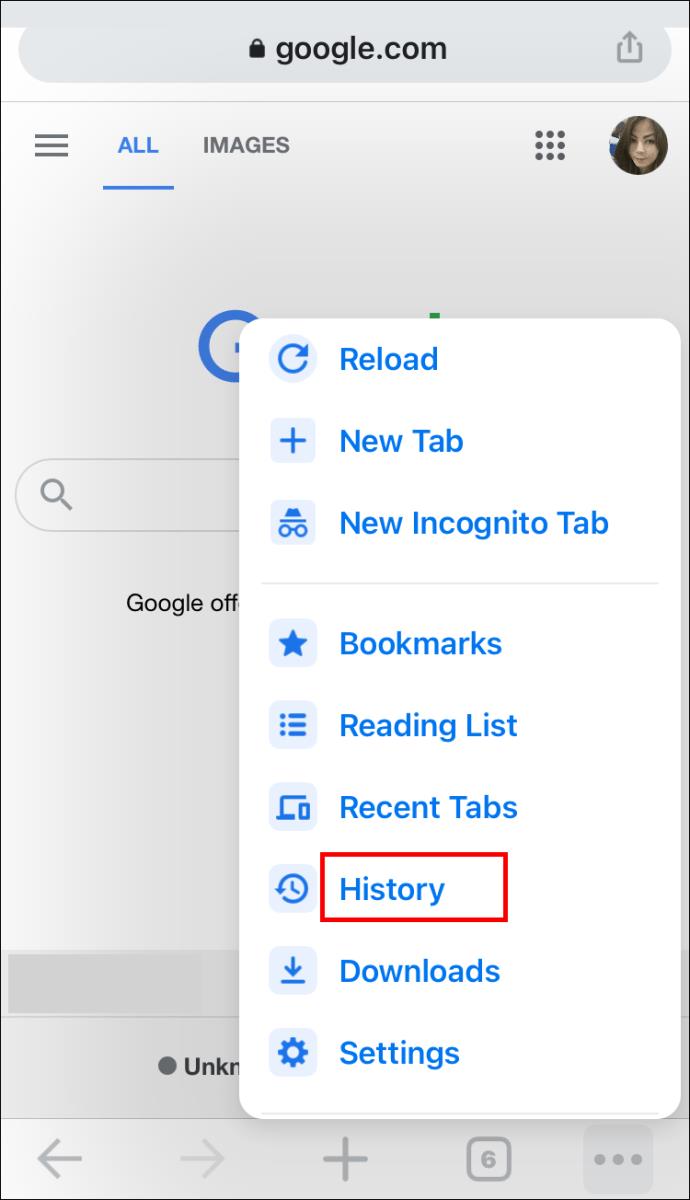
- Blader gewoon naar beneden totdat u de website vindt die u wilt zien.
- U kunt de website openen door erop te tikken.
Tip : als u een website wilt vinden die u zeven dagen geleden heeft bezocht, maar u sindsdien veel op internet hebt gesurft, kunt u de geschiedenis van de afgelopen zes dagen wissen. Dit versnelt het herstelproces van uw tabblad.
Hoe alle tabbladen in Google Chrome op iPad te herstellen
Als u moeite heeft gehad om verloren tabbladen in Google Chrome op uw iPad te herstellen, bent u hier aan het juiste adres. Chrome houdt al uw browsegeschiedenis bij op uw iPad (of op alle apparaten waarop u uw Google-account gebruikt), waardoor het relatief eenvoudig is om uw per ongeluk gesloten tabbladen te herstellen.
- Start Google Chrome op uw iPad.
- Open de menukaart. Dit zijn de drie horizontale lijnen in de rechterbovenhoek van de browserinterface.
- Tik op 'Recente tabbladen'.
- Je ziet nu een lijst met alle tabbladen die je onlangs hebt geopend. Zoek gewoon degene die je nodig hebt en tik erop.
Chrome opent die website nu in een nieuw tabblad.
Hoe alle tabbladen in Google Chrome op Android te herstellen
Het herstellen van uw verloren tabbladen in Google Chrome op uw Android-apparaat is een vrij eenvoudig proces.
Als u op zoek bent naar tabbladen die u pas onlangs hebt gesloten, volgt u de onderstaande stappen. Als u op zoek bent naar een website die u lang geleden heeft bezocht, volgt u de volgende methode.
Recent gesloten tabbladen herstellen in Google Chrome op Android
Er zijn eigenlijk maar drie stappen nodig om uw onlangs gesloten tabbladen in Chrome te herstellen:
- Start Chrome op uw Android-apparaat.
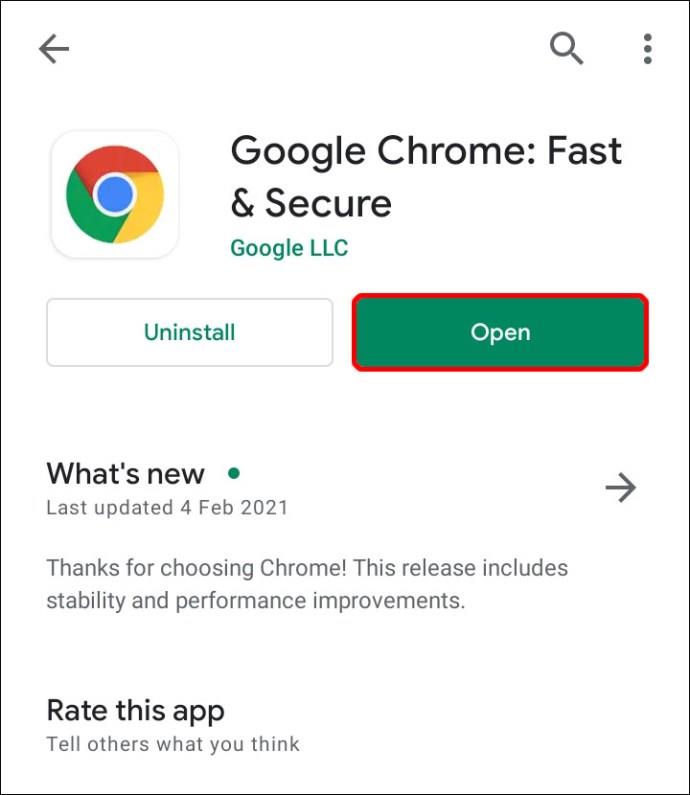
- Zoek naar de drie verticale stippen om het Chrome-menu te openen. Dit staat in de rechterbovenhoek van het scherm.
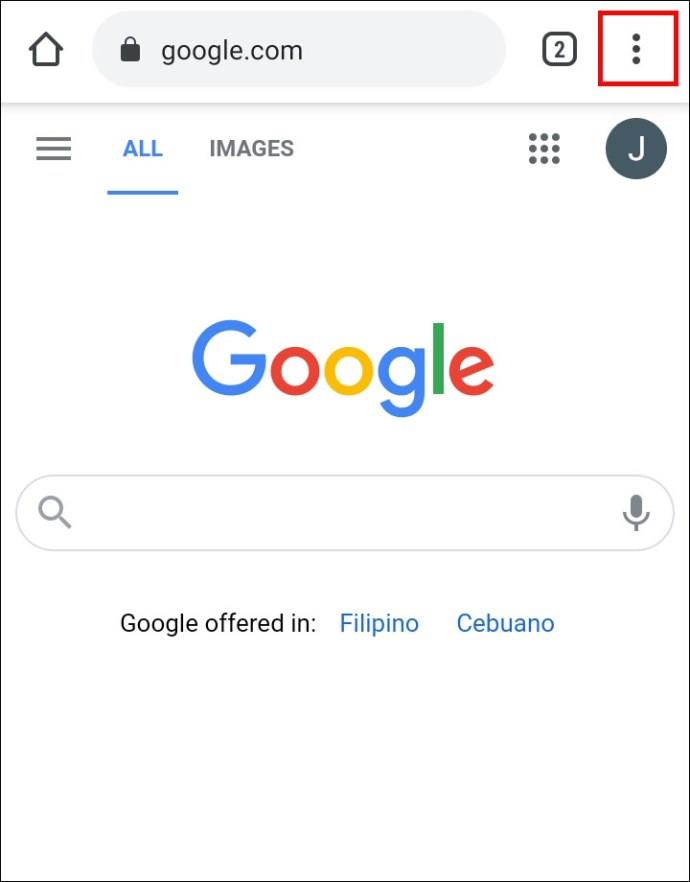
- Zoek naar de optie "Recente tabbladen" in het vervolgkeuzemenu.
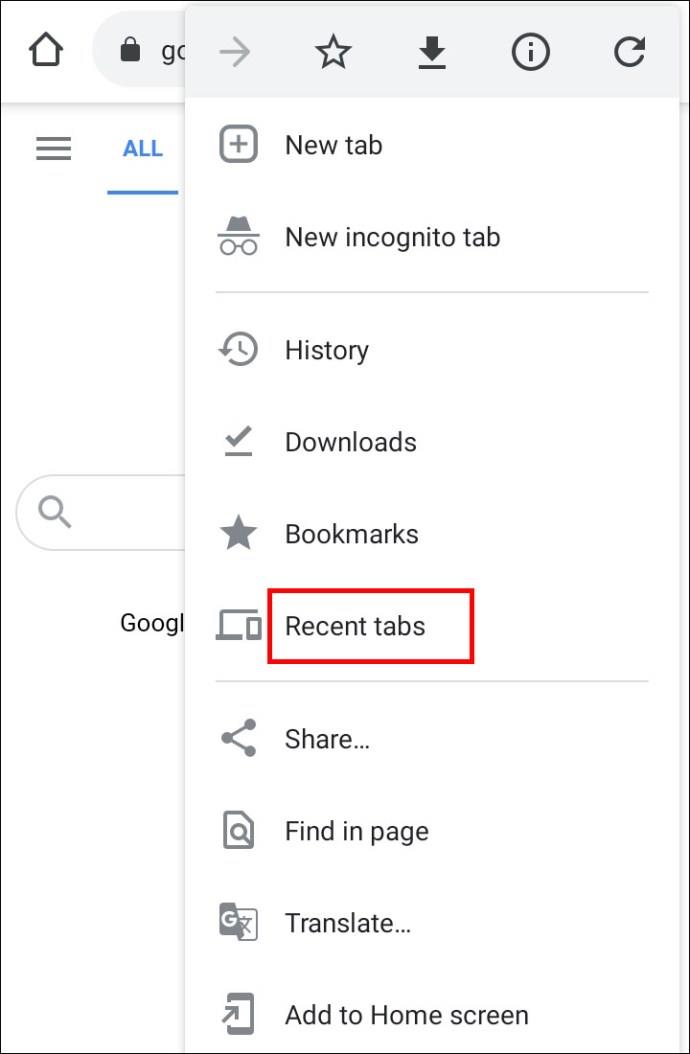
- Nu zie je een lijst met alle tabbladen die je onlangs hebt geopend. Zoek gewoon degene die je nodig hebt en tik erop.
Opmerking: u kunt hier alleen de vijf meest recente tabbladen zien. Als uw tabblad niet in de lijst staat, klikt u op 'Volledige geschiedenis weergeven'.
Tabbladen herstellen via geschiedenis in Google Chrome op Android
Misschien ben je op zoek naar een website die je een week geleden hebt bezocht. In dat geval is uw snelste optie om door uw Chrome-geschiedenis op uw Android-apparaat te bladeren.
- Start Chrome op uw telefoon.
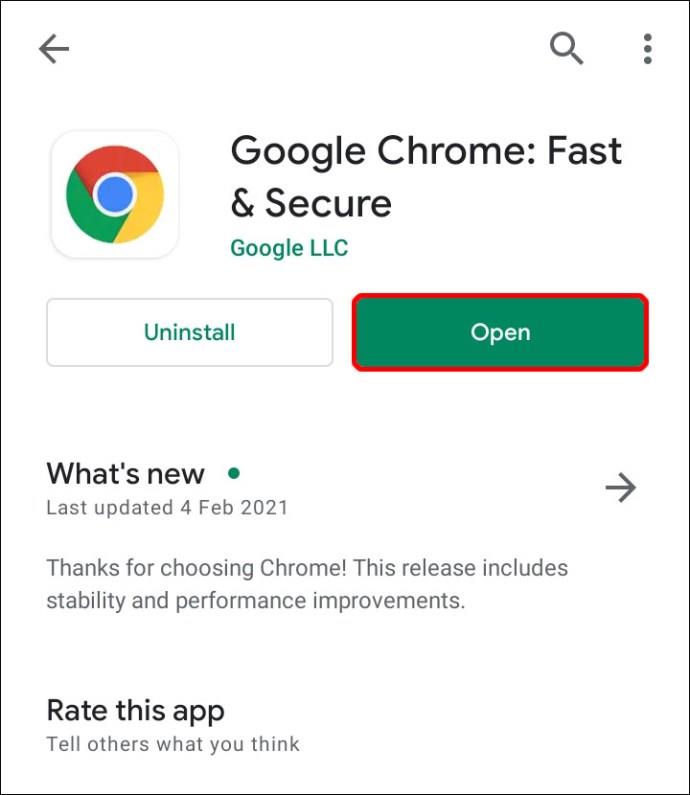
- Tik op het menu voor meer opties. Dit zijn de drie verticale stippen in de rechterbovenhoek van uw scherm.
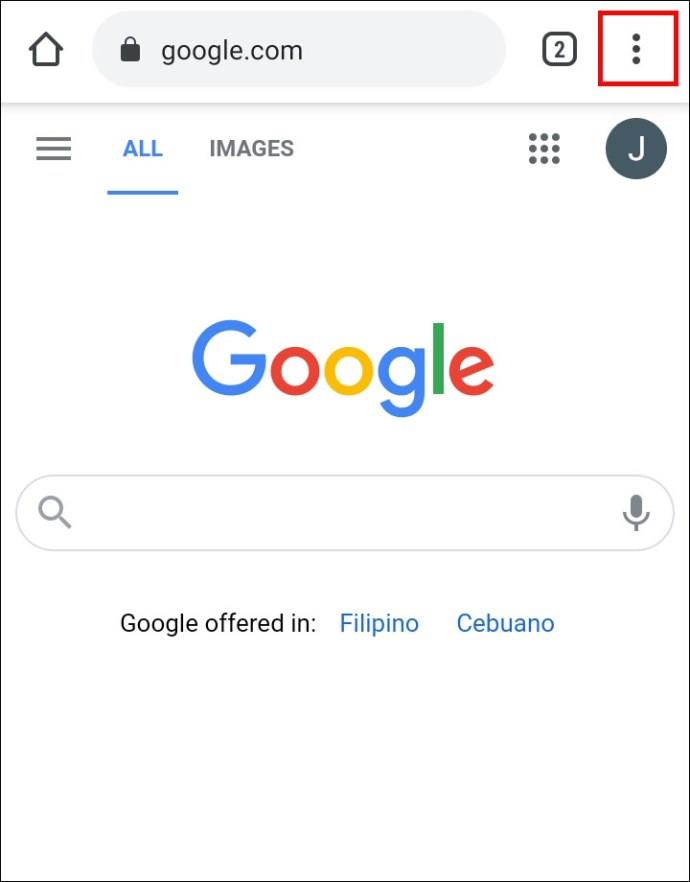
- Zoek naar de optie "Geschiedenis" en tik erop.
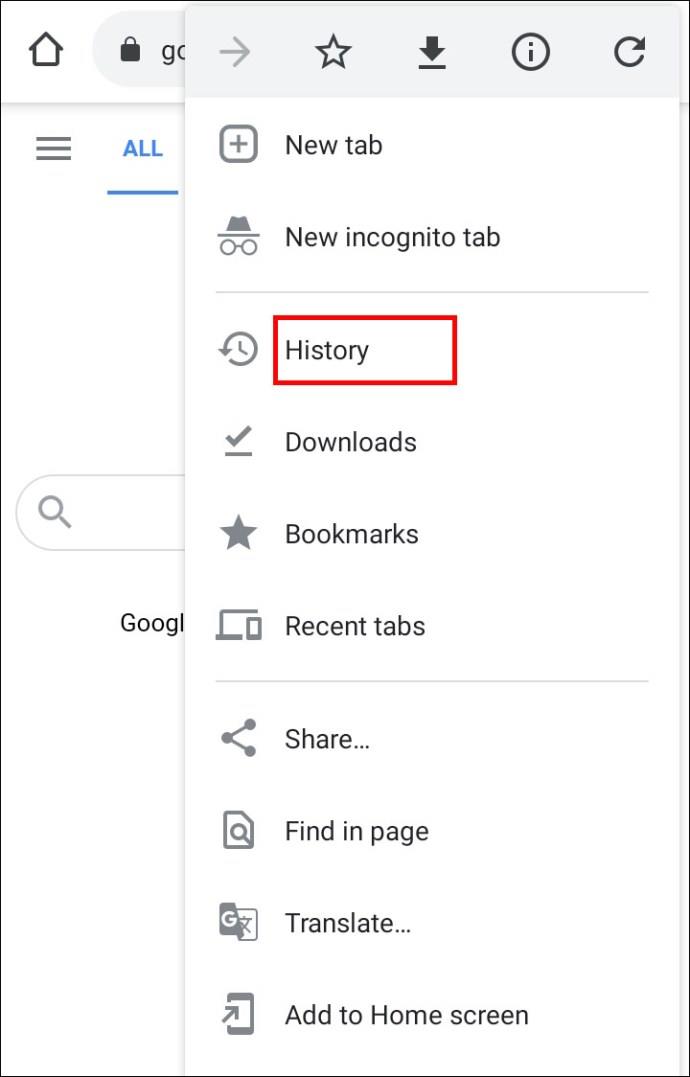
- Nu kunt u uw browsegeschiedenis per dag bekijken. Blader gewoon omlaag naar de datum waarop u uw tabblad open had en zoek het daar op.
- Tik op het tabblad om het opnieuw te openen.
Tip : als u enkele van de trefwoorden op uw tabblad herinnert, kunt u uzelf wat tijd besparen en naar het tabblad zoeken onder Geschiedenis.
Hoe alle tabbladen in Google Chrome Incognito te herstellen
Helaas is er geen manier om uw tabbladen in de incognitomodus te herstellen zonder software van derden te gebruiken.
De incognitomodus is immers gemaakt voor een specifiek doel: om uw browsergeschiedenis niet op te slaan. Daarom zou het voor Chrome niet logisch zijn om u in deze modus tabbladen te laten herstellen.
Er is echter een manier om dit te omzeilen. U moet een Chrome-extensie installeren die speciaal is gemaakt om tabbladen in de incognitomodus te herstellen. De software heet "Off the Record History" en u kunt deze hier downloaden .
- Klik na het installeren van de extensie op het pictogram "Extensies" en open "Extensies beheren".
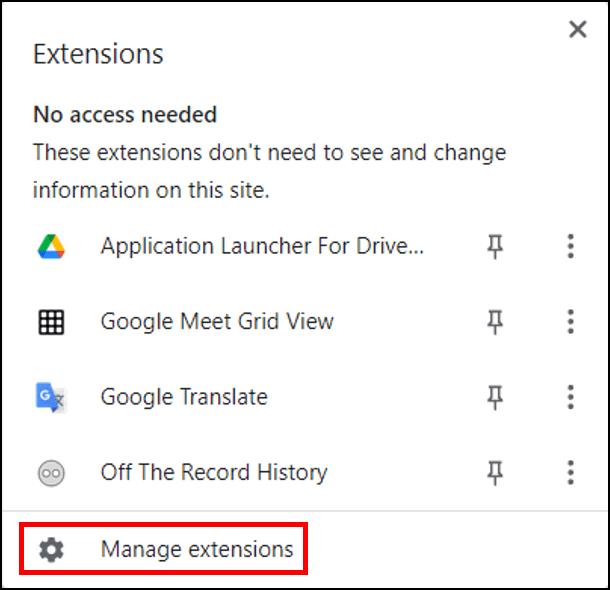
- Klik op 'Details' en schakel vervolgens de knop 'Toestaan in incognito' in, zodat deze is ingeschakeld.

Met deze extensie ziet u uw onlangs gesloten tabbladen en uw volledige geschiedenis voor een incognito browsesessie.

Opmerking: als je je incognitotabbladen wilt herstellen, moet deze extensie eerst werken. U kunt het dus niet gebruiken om de geopende tabbladen te herstellen voordat u de extensie had geïnstalleerd.
Aanvullende veelgestelde vragen
Hier vindt u meer antwoorden op de vragen die ons zijn gesteld over het herstellen van webpagina's in Chrome.
Wat is de sneltoets om tabbladen in Chrome te herstellen?
De eenvoudigste manier om een tabblad te herstellen dat u per ongeluk hebt gesloten, is via snelkoppelingen. Als u een Mac-gebruiker bent, gebruikt u de volgende snelkoppeling om uw Chrome-tabbladen te herstellen:
Command+Shift+T
Als u een Windows-gebruiker bent, gebruikt u de volgende snelkoppeling:
Besturing + Shift + T
Hoe herstel ik Chrome-tabbladen na een crash
U kunt het proces herhalen totdat u het tabblad vindt dat u wilt openen. We raden echter alleen aan om snelkoppelingen te gebruiken voor het herstellen van een tabblad dat u onlangs hebt gesloten.
Een betere browse-ervaring
De kans is groot dat u dagelijks naar meer dan een paar dozijn pagina's in Chrome bladert. Om deze reden is het belangrijk dat uw browse-ervaring soepel verloopt. En als er zich een probleem voordoet, is het essentieel om het op te kunnen lossen. U hoeft zich nu geen zorgen meer te maken dat u het overzicht kwijtraakt door per ongeluk een tabblad te sluiten of dat uw Chrome crasht.
We hebben u gedetailleerde stappen gegeven voor het herstellen van een tabblad in Chrome. Ons advies voor het heropenen van onlangs gesloten tabbladen zou zijn om de snelkoppelingen te gebruiken. Ze zijn de eenvoudigste en snelste manier om te gaan. Maar het is goed om te weten dat er meer opties beschikbaar zijn als een snelkoppeling niet werkt.
Welke optie gebruikt u meestal om tabbladen te herstellen? Bent u tabbladen kwijtgeraakt doordat Chrome eerder crashte? Deel uw ervaring in de opmerkingen hieronder.